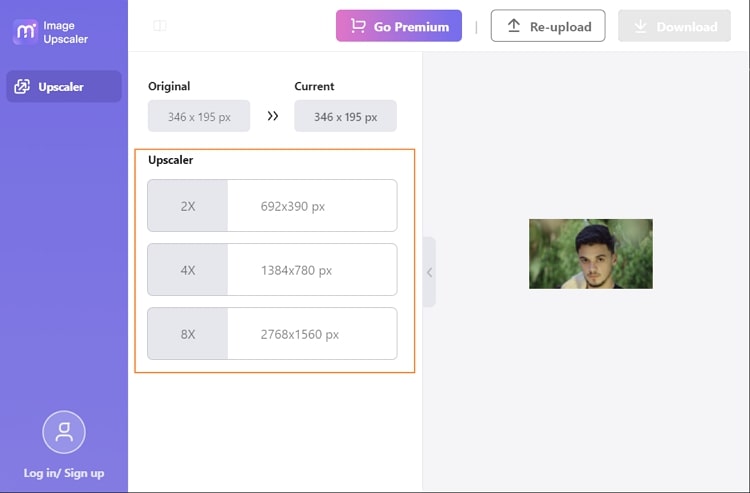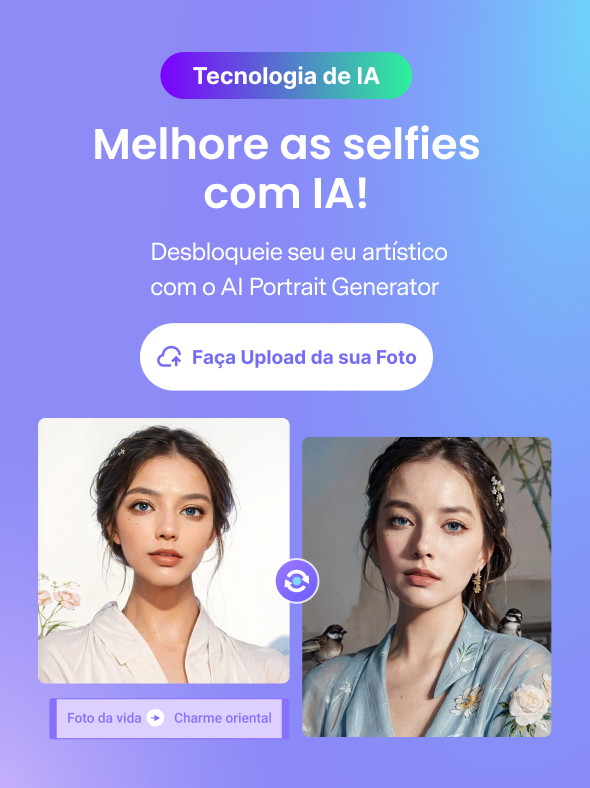Em várias plataformas e sites, há requisitos específicos de tamanho de arquivos de imagem. Por exemplo, se você deseja preencher um formulário ou uma inscrição acadêmica, pode haver um tamanho de imagem específico necessário. Portanto, se você tiver uma imagem de tamanho pequeno, não poderá fazer upload de sua foto. Para isso, vamos ajudá-lo fornecendo ferramentas profissionais com as quais você pode aumentar o tamanho da imagem facilmente.
Neste artigo
Parte 1: Como aumentar o tamanho da imagem no Windows
Você quer aumentar o tamanho da imagem no Windows facilmente? MS Paint é uma ferramenta básica que você pode encontrar facilmente nas plataformas Windows para diversos fins. Usando as ferramentas oferecidas, você pode desenhar, esboçar e pintar neste programa com eficiência. Ele pode salvar todos os seus arquivos criados nos formatos PNG e JPG. Você também pode escolher vários pincéis para pintar na tela com diferentes texturas.
Além disso, você também pode importar imagens neste programa para executar edições básicas. Você pode ampliar e reduzir as imagens para alterar a visibilidade de forma eficiente. E mais, você pode girar e virar a foto neste programa com um único clique. Junto a isso, você pode usar o MS Paint para aumentar o tamanho da foto em KB facilmente.
Passos para aumentar o tamanho da imagem usando o Paint
Passo 1Importe a imagem
Acesse o Paint no seu PC usando o Menu Iniciar. Em seguida, vá para a seção Arquivo e selecione a opção Abrir para navegar pela imagem que deseja importar.

Passo 2Escolha a opção Redimensionar
Uma vez concluída a importação, vá para a guia Início na parte superior e selecione Redimensionar. Agora uma janela de Redimensionar e Inclinar será aberta.
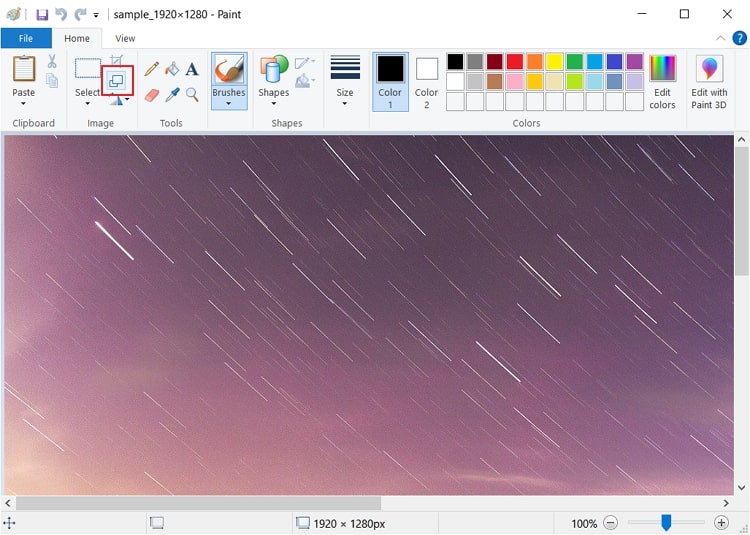
Passo 3Modifique o tamanho da imagem
Agora, você pode modificar o tamanho do arquivo de sua imagem nesta janela usando Porcentagem. Ou você pode usar a opção Pixels para alterar as dimensões manualmente. Se você selecionou a opção Manter proporção, basta escolher as dimensões vertical ou horizontal. Feito isso, aperte o botão OK. Para salvar o arquivo, vá para a seção Arquivo e selecione Salvar Como.

Parte 2: Como aumentar o tamanho das fotos no Mac
Se você deseja aumentar o tamanho das fotos no Mac com eficiência, pode experimentar o aplicativo integrado chamado Pré-visualização. Usando a Pré-visualização, você pode executar várias funções sem complicações. Por exemplo, você pode abrir arquivos PDF e imagens neste software instantaneamente. Posteriormente, você pode editar arquivos PDF e de imagem convertendo seus formatos de arquivo e executando outras funções essenciais.
Você pode redimensionar, girar e anotar em imagens na Pré-visualização de maneira conveniente. Além disso, você pode remover o fundo de uma imagem com esta ferramenta perfeitamente. E mais, você também pode bloquear as imagens nesta plataforma para garantir sua segurança.
Passos para aumentar o tamanho das fotos no Mac
Passo 1Escolha sua imagem
Você pode usar o Finder para localizar as fotos do seu MacBook. Depois, clique com o botão direito do mouse na imagem e escolha Abrir Com. A partir daí, selecione Pré-visualização.
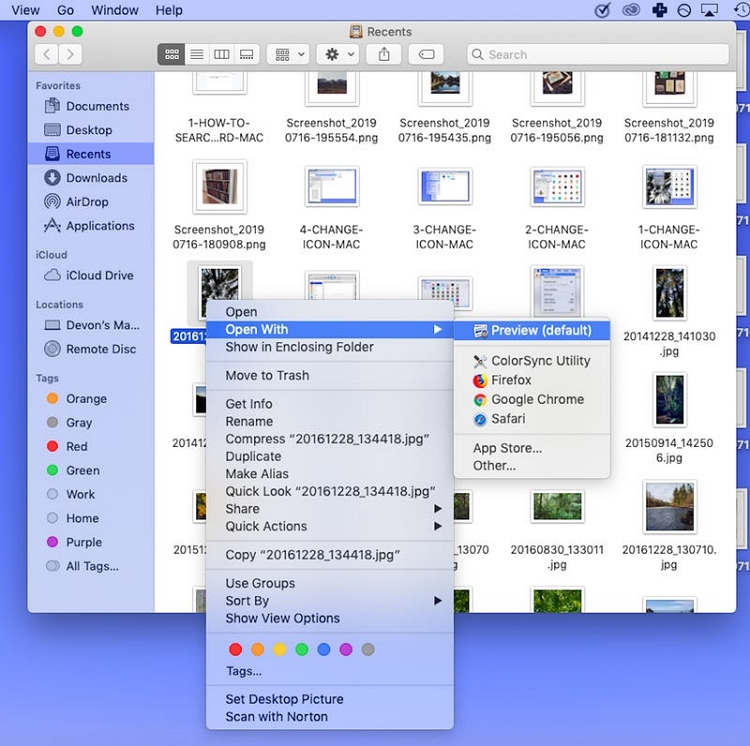
Passo 2Selecione a opção Ajustar Tamanho
Agora selecione sua foto destacando-a em Pré-visualização. Você também pode usar a tecla Command para selecionar todas as imagens. Feito isso, vá para a seção Ferramentas e selecione Ajustar Tamanho.
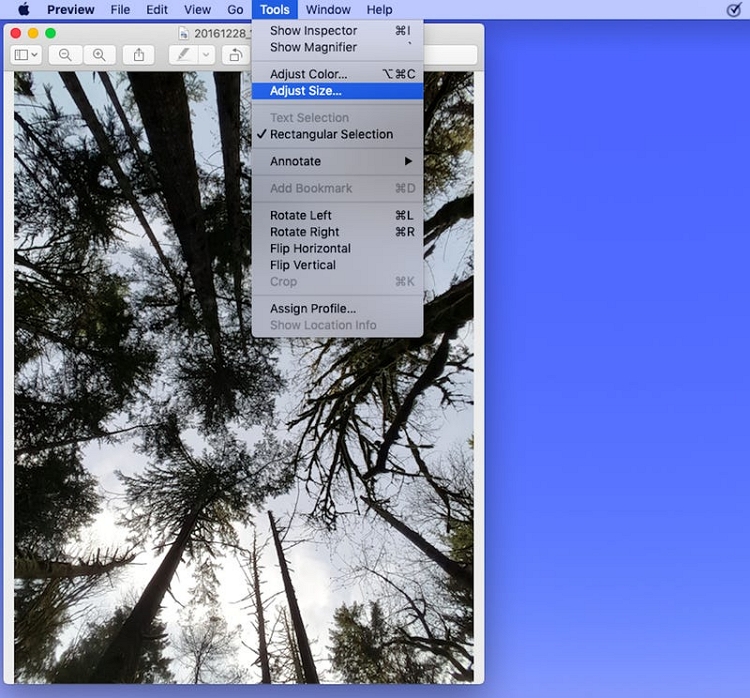
Passo 3Exporte sua imagem final
No menu aberto, insira as especificações de sua escolha. Você também pode escolher as dimensões predefinidas selecionando o menu suspenso de Ajustar Em. Depois de concluído, pressione o botão OK e salve as alterações clicando na opção Salvar fornecida na guia Arquivo.

Parte 3: Como aumentar o tamanho da imagem no Android
Para aumentar o tamanho da imagem em dispositivos Android, recomendamos usar a ferramenta Resize Me! É um aplicativo simples através do qual você pode selecionar o tamanho personalizado de sua foto de forma eficiente. Possui uma interface intuitiva que permite acessar todas as funcionalidades deste app em poucos toques. Além de aumentar o tamanho da imagem neste aplicativo, você também pode usar esta ferramenta para girar e cortar suas fotos.
Ele também oferece uma opção de processamento em lote com o qual você pode aumentar vários tamanhos de arquivo de imagem ao mesmo tempo. Além disso, você pode salvar rapidamente as fotos editadas nos formatos JPEG e PNG. Portanto, é uma ferramenta indispensável para redimensionar e editar imagens com apenas alguns toques.
Passos para ampliar imagens usando o Resize Me
Step 1Baixe o aplicativo Resize Me
Baixe e inicie o aplicativo Resize Me no seu celular Android. Feito isso, toque na opção Cortar e Redimensionar exibida na tela do seu celular.
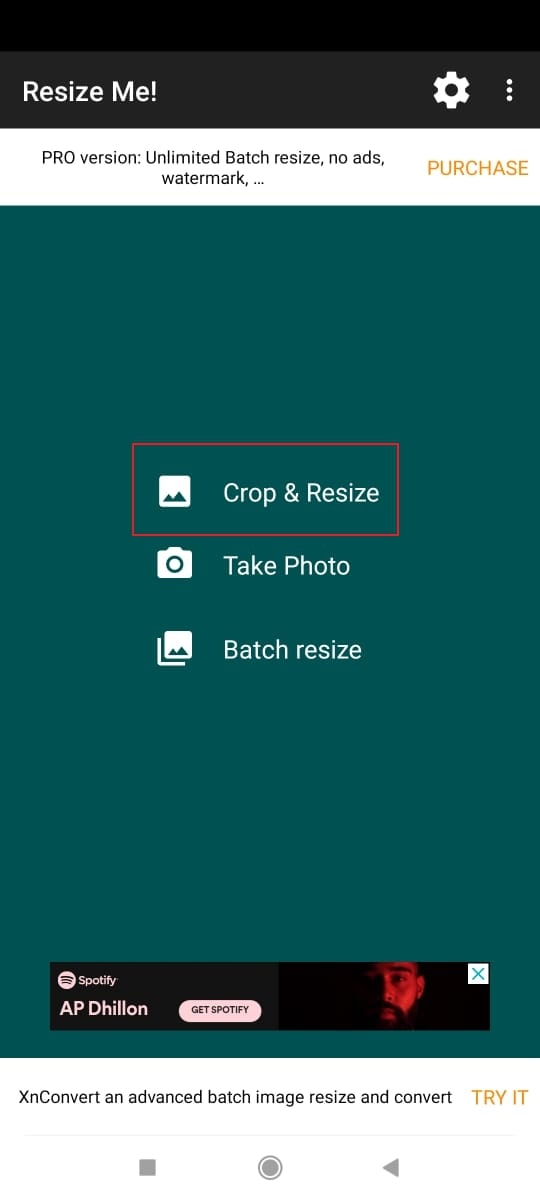
Passo 2
Agora selecione a foto que deseja redimensionar na galeria do seu celular. Depois de carregá-la, toque no ícone de seta exibido no lado direito. A partir daqui, você pode escolher o tamanho para salvar junto com o formato do arquivo. Feito isso, você pode salvar ou compartilhar a foto usando as opções fornecidas na parte superior.
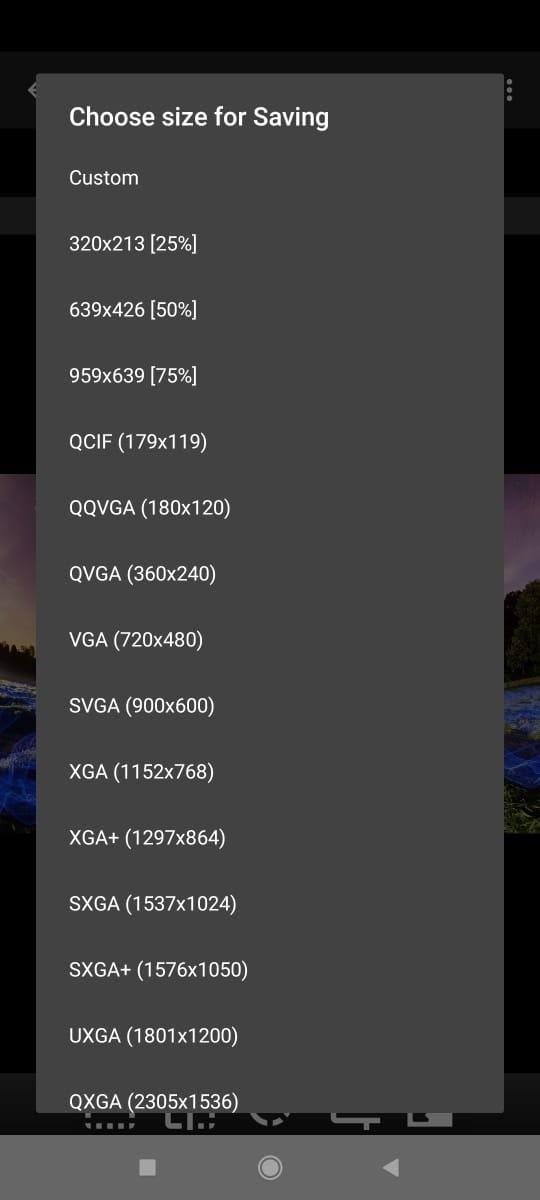
Parte 4: Como aumentar o tamanho do arquivo de imagem no iPhone
Você está ansioso para ter um aplicativo gratuito para aumentar o tamanho das fotos em seu iPhone? Resize é uma ferramenta confiável que pode ser facilmente usada em dispositivos iOS. Você pode usar este aplicativo como um compressor de imagem para modificar o tamanho do arquivo de suas imagens com eficiência. Usando este aplicativo, você pode ampliar fotos sem enfrentar qualquer perda de qualidade. Além de ser uma ferramenta confiável para fotos, você também pode usá-la para editar e redimensionar seus vídeos.
Você também pode usar o aplicativo Redimensionar como uma ferramenta de conversão para alterar os formatos de arquivo de vídeo e imagens. Portanto, você pode usar este aplicativo para compactar, ampliar e converter arquivos de mídia sem esforço.
Passos para aumentar o tamanho do arquivo usando o Resize
Passo 1Instale o aplicativo Resize Me
Abra a App Store no seu iPhone e instale o aplicativo Resize no seu dispositivo. Em seguida, selecione a opção Imagem na interface do app e importe a imagem cujo tamanho deseja aumentar.
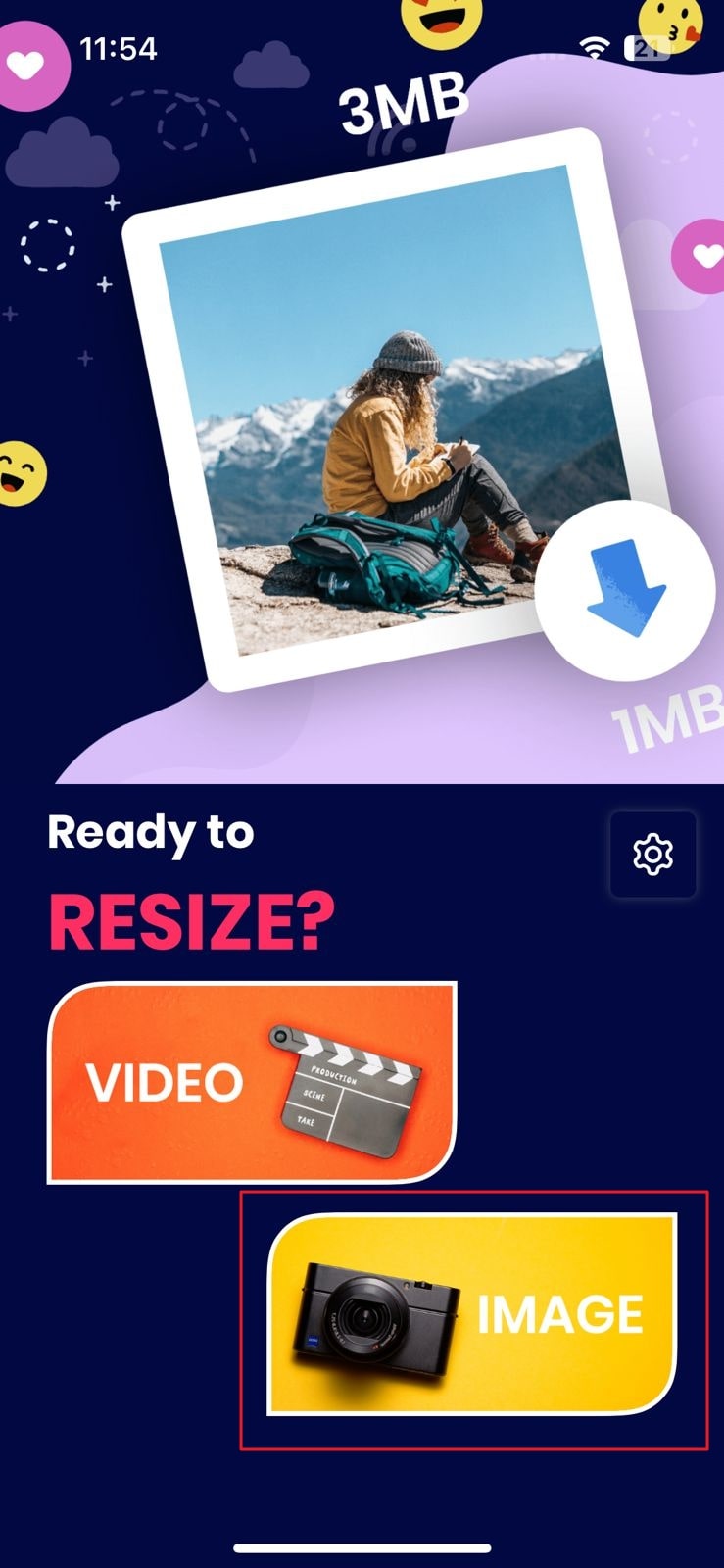
Passo 2Ajuste o tamanho da imagem
Em seguida, selecione o tipo de parâmetro no qual deseja aumentar o tamanho da imagem. Se você selecionou a opção Pixel, especifique a largura e a altura da imagem. Em seguida, toque no ícone Compartilhar e salve a imagem em sua galeria.

Dica bônus: como melhorar imagens sem perder a qualidade
Se você procura um software confiável que não prejudique a qualidade dos arquivos durante a ampliação, experimente o Media. io. Ele oferece uma ferramenta Aumentar Imagem com IA com a qual você pode ampliar imagens usando algoritmos avançados. Esta ferramenta é capaz de aumentar as imagens em até 800% sem prejudicar a qualidade. Além disso, é uma ferramenta gratuita que pode ser acessada em qualquer lugar e a qualquer hora sem restrições.
Passos para melhorar imagens usando o Media.io
Para aprender a usar o recurso Aumentar Imagem com IA do Media.io para aumentar o tamanho das fotos, siga as instruções a seguir:
Passo 1 Abra a ferramenta para aumento de imagem e importe a foto
Depois de acessar o site oficial do Media.io Image Upscaler, localize Aumentar Imagem com IA em suas ferramentas. Depois de abrir a janela, clique em Aumentar Imagem Agora. Depois, clique no botão Carregar Imagem para importar a foto preferida.
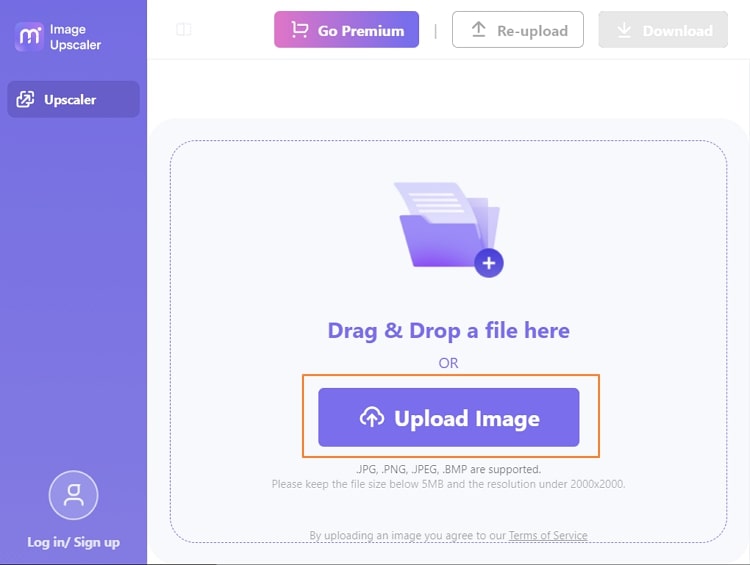
Passo 2 Aumente as propriedades da imagem e faça o download
Depois de carregar a foto, agora você pode ver as opções de aumento de tamanho, como 2X, 4X e 8X. Selecione a opção de aumento de tamanho e aguarde até que o processo seja concluído. Feito isso, você pode clicar no botão Download para salvar a foto ampliada.